Hiện nay việc sử dụng chương trình check mail bằng Outlook đã rất phổ biến vì những tính năng mà Outlook đem lại. Tuy nhiên việc thay đổi đường dẫn mặc định chứa data mail là cực kỳ khó khăn, bài viết sau đây sẽ hướng dẫn các bạn thay đổi đường dẫn lưu email nhé!
Bước 1: Ấn tổ hợp phím Windows + R trên bàn phím để mở cửa sổ Run, sau đó gõ “regedit” rồi nhấn Enter để mở tiếp cửa sổ Registry Editor.
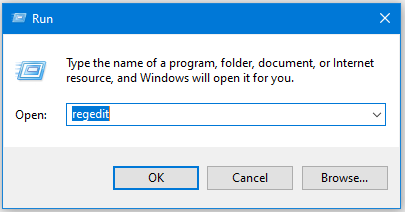
Bước 2: Tìm theo đường dẫn sau HKEY_CURRENT_USERSoftwareMicrosoftOffice16.0Outlook (phiên bản mới nhất mà mình đang dùng, nếu bạn vào đây thấy cái nào lớn nhất thì vào đó)
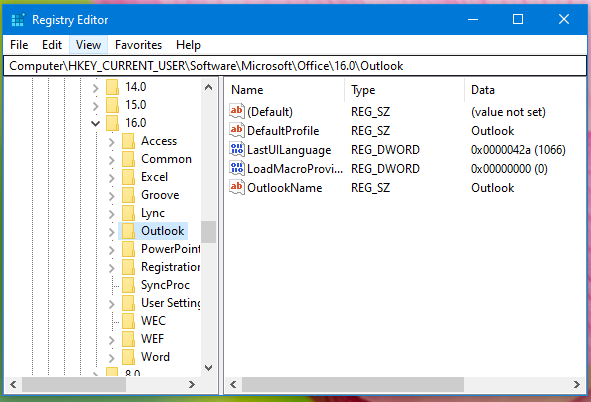
Bước 3: Nhấp phải chuột vào khoảng trống cửa sổ bên phải, chọn New –> String Value, gõ ForcePSTPath và sau đó nhấn Enter
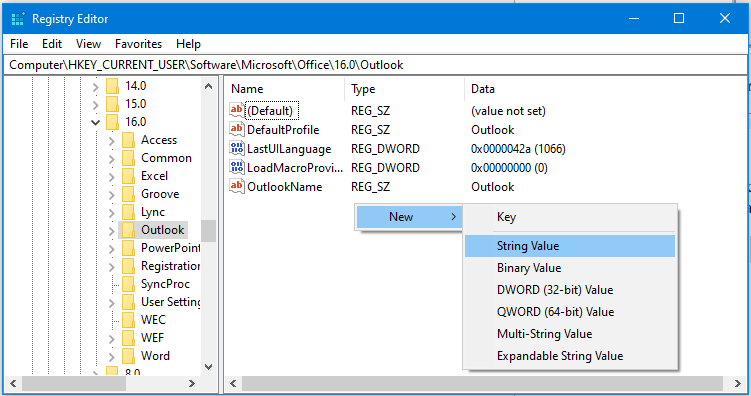
Nhấp đúp vào ForcePSTPath vừa tạo, nhập đường dẫn đầy đủ tới nơi mà bạn muốn Microsoft Outlook lưu email tại dòng Value data (như mình đang lưu ở Ổ dĩa D), rồi nhấn Enter.
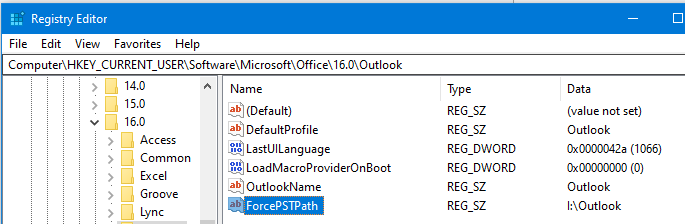
Vậy là xong rồi nhé! các bạn khởi động lại Outlook để thay đổi có hiệu lực. Kể từ bây giờ, mỗi khi bạn sử dụng Outlook cho tài khoản email mới, tải email hay tài liệu đính kèm thì chúng sẽ được lưu tại thư mục mới có đường dẫn như trên bạn chọn.
Lưu ý: Đối với các tài khoản email sẵn có đang sử dụng trên Outlook thì vẫn giữ nguyên đường dẫn, tùy chỉnh này chỉ có tác dụng đối với các tài khoản email mới thêm vào Outlook.
Nguồn : https://www.phantuannam.com

